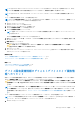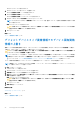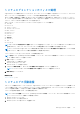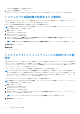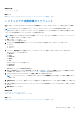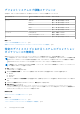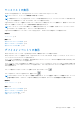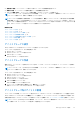Users Guide
Table Of Contents
- SupportAssist Version 2.1 for Dell OpenManage Essentials ユーザーズ ガイド
- 概要
- SupportAssist のインストール、アップグレード、およびアンインストール
- Dell SupportAssist の使用
- SupportAssist の起動
- SupportAssist をお使いになる前に
- デフォルトデバイスタイプ資格情報の設定
- ローカル SMTP 電子メールサーバーの設定
- デバイスのステータスの検証
- 接続性テスト
- デバイス資格情報の編集
- デバイス固有資格情報のデフォルトデバイスタイプ資格情報へのリセット
- デフォルトデバイスタイプ資格情報でのデバイス固有資格情報の上書き
- システムログコレクションのフィルタ処理
- システムログの手動送信
- システムログの自動収集の有効化または無効化
- システムログコレクションスケジュールの有効化または無効化
- システムログの定期収集のスケジュール
- デフォルトシステムログ収集スケジュール
- 特定のデバイスタイプにおけるシステムログコレクションのスケジュールの無効化
- ケースリストの表示
- デバイスインベントリの表示
- 表示されたデータのフィルタ処理
- 表示データからのフィルタの除去
- 表示されたデータの並べ替え
- デバイスのグループ化
- SupportAssist で使用されるデバイス資格情報
- システム資格情報の設定
- 自動アップデート
- プロキシサーバーの設定
- プロキシサーバー経由の接続性の確認
- 電子メール通知の設定
- SupportAssist のメンテナンスモードへの設定
- Dell OEM サーバーのサポート
- 連絡先情報の表示とアップデート
- ログへのアクセスと表示
- システムログコレクションへのアクセスと表示
- SupportAssist 製品情報の表示
- サポート情報の表示
- 文脈依存のヘルプへのアクセス
- トラブルシューティング
- Dell SupportAssist のユーザーインタフェース
- 関連文書およびリソース
- 付録(エラー コード)
デバイスインベントリ が表示されます。
2. デバイスインベントリ の表でデバイスを選択します。
デバイス資格情報の編集 リンクが有効化されます。
3. デバイス資格情報の編集 をクリックします。
デバイス資格情報の編集 ダイアログボックスが表示されます。
4. デフォルトデバイスタイプ資格情報にリセット をクリックします。
メモ: デフォルトデバイスタイプ資格情報にリセット リンクは、以前、選択したデバイスを特定の資格情報で設定した場合
にのみ表示されます。
確認 ダイアログボックスが表示されます。
注意: 今後このリマインダを表示しない オプションを選択すると、次回デバイス固有資格情報をリセットしようとする際に
SupportAssist は確認プロンプトを表示しません。
5. はい をクリックします。
関連タスク
デバイス資格情報の編集 、p. 20
デフォルトデバイスタイプ資格情報でのデバイス固有資格
情報の上書き
複数デバイスの資格情報を編集した後で、これらすべてのデバイスの資格情報を デフォルトデバイスタイプ資格情報 で上書きす
る場合は、システムログ ページを使用して上書きを行うことができます。
注意: デバイス固有の資格情報上書きすると、以前 デバイス資格情報の編集 リンクを使って編集したデバイスの資格情報が デ
フォルトデバイスタイプ資格情報 で上書きされます。
メモ: システムログ ページを使用して、特定の デバイスタイプ および 資格情報タイプ に属する全デバイスのデバイス固有資
格情報を デフォルトデバイスタイプ資格情報 で一度に上書きすることができます。特定のデバイスのデバイス固有資格情報
をリセットするには、デバイス固有資格情報のデフォルトデバイスタイプ資格情報へのリセットを参照してください。
デバイス固有の資格情報をデフォルトデバイスタイプ資格情報にリセットするには、次の手順を実行します。
メモ: 設定 タブは、OpenManage Essentials の管理者、パワーユーザー、またはサイト管理者グループのメンバーとしてログイン
している場合にのみアクセス可能になります。
1. 設定 タブをクリックします。
システムログ ページが表示されます。
2. デバイスタイプ リストからデバイスカテゴリを選択します。
3. 資格情報タイプ リストから資格情報カテゴリを選択します。
4. 現在のデバイスタイプと資格情報タイプに属するすべてのデバイスのデバイス固有資格情報をデフォルトデバイスタイプ資格
情報で上書きする を選択します。
確認 ダイアログボックスが表示されます。
注意: 今後このリマインダを表示しない オプションを選択すると、次回デバイス固有資格情報を上書きしようとする際に
SupportAssist は確認プロンプトを表示しません。
5. はい をクリックします。
6. 変更の保存 をクリックします。
関連参照文献
System Logs(システムログ) 、p. 51
関連タスク
デバイス資格情報の編集 、p. 20
22 Dell SupportAssist の使用